win7怎么解决电脑无线有限的访问权限
发布时间:2017-06-07 14:00
相关话题
同一个路由器,为什么别人都能正常的上网,但是自己的电脑无线连接却为“有限的访问权限”。下面是学习小编给大家整理的有关介绍win7怎么解决电脑无线有限的访问权限,希望对大家有帮助!
win7解决电脑无线有限访问权限的方法
开始连接无线网络的时候电脑能正常的上网,但是过一会之后就开始显示“有限的访问权限”。
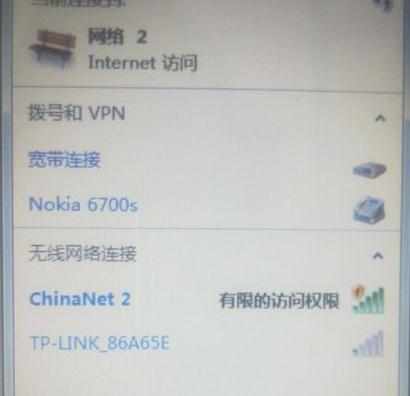
接着你可能会去尝试360的断网急救箱,确实如果是DHCP问题的一下就修复了。

如果用了360断网急救箱还是没有用的话,我估计是无线网卡和无线路由模式的兼容问题了。进入“设备管理器”。
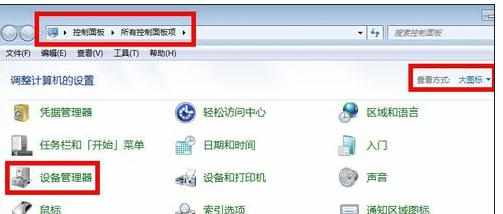
进入“设备管理器”之后找到“网络适配器”,在“网络适配"下面找到无线网络,并进入设置。下图所示,会英文的朋友应该知道是哪一个。有wireless应该就没错了。
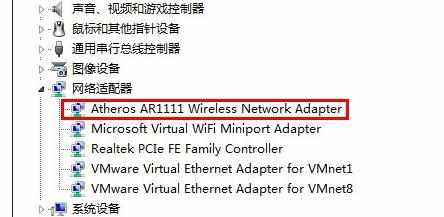
双击进入之后找到”高级“的选项(如下图)。找到”802.11“的选项,在右手边有一个”值“,我的电脑只有两个选择”Long only“或者”Long and Short“,我这里选的是”Long and Short“。
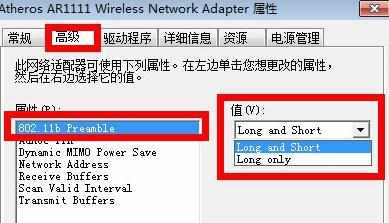
其他电脑的话可能是”自动“,”兼容模式“之类的。选”兼容模式“应该就okay了。
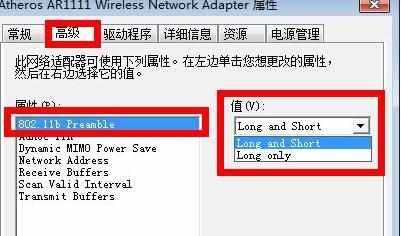
注意事项
有时候是电脑无线设置没有弄好
看了“win7怎么解决电脑无线有限的访问权限”的人也看了
1.如何解决win7系统无线网总是出现有限访问权限
2.电脑连接无线网显示有限的访问权限怎么办
3.无线网络连接提示有限访问权限怎么办
4.win7连接wifi后提示有限的访问权限然后断开怎么办
5.怎样解决无线网络连接提示的有限访问权

win7怎么解决电脑无线有限的访问权限的评论条评论